"Ho molti messaggi di testo sul mio iPhone e vorrei eliminarli completamente per tutelare la mia privacy. So che posso eliminare i miei messaggi direttamente con l'app Messaggi, ma non sono sicuro che verranno rimossi per sempre."
- Dalla comunità Apple
Stai cercando come eliminare definitivamente i messaggi su iPhone? Un messaggio contiene il nostro numero di telefono e contenuti utili. Se ci sono molti messaggi su un iPhone, significa che contengono una grande quantità di informazioni private. Se qualcuno recupera i tuoi messaggi dopo che li hai eliminati, si tratterà di una grave fuga di informazioni. Tuttavia, non temere, puoi evitarlo con soluzioni efficaci.
- Parte 1: Come eliminare definitivamente i messaggi su iPhone tramite iReaShare iPhone Data Eraser
- Parte 2: Come eliminare definitivamente iMessage tramite ripristino
- Parte 3: Come eliminare definitivamente i messaggi di testo su iPhone con l'app Messaggi
- Parte 4: Come eliminare definitivamente i messaggi di testo su iPhone tramite la ricerca Spotlight
- Parte 5: Domande frequenti sull'eliminazione dei messaggi su iPhone
Parte 1: Come eliminare definitivamente i messaggi su iPhone tramite iReaShare iPhone Data Eraser
È facile eliminare definitivamente gli iMessage dall'iPhone con iReaShare iPhone Data Eraser , uno strumento per la cancellazione dei dati, senza possibilità di recupero. Questo programma per la cancellazione dei dati iOS può eliminare completamente tutti i tipi di dati dal tuo iPhone, inclusi messaggi di testo, MMS, contatti, registri delle chiamate, account, foto, ecc. Inoltre, non solo elimina i file correnti, ma cancella anche i dati eliminati a cui non puoi accedere.
Suggerimenti: per evitare di perdere altri dati utili dal tuo iPhone, esegui prima il backup del tuo iPhone.
Caratteristiche principali di iPhone Data Eraser:
- Elimina rapidamente e completamente i messaggi su iPhone.
- Cancella contemporaneamente i dati correnti ed eliminati.
- Il livello alto può sovrascrivere tutti i dati due volte per garantire che nessun dato possa essere recuperato.
- Forniamo istruzioni dettagliate per consentirti di completare la cancellazione dei dati con facilità.
- Supporta iOS 5.0 e versioni successive, incluso iOS 26.
- Funziona con la maggior parte dei dispositivi iOS, come iPhone 17 Pro Max/17 Pro/17/Air/16/15/14/13/12/11/X, iPad Pro, iPad Air, iPad mini, ecc.
Ecco come eliminare definitivamente iMessage con iPhone Data Eraser:
Passaggio 1: scarica iPhone Data Eraser sul tuo computer, quindi clicca sul file per installarlo. Quindi eseguilo sul tuo PC.
Passaggio 2: usa un cavo USB Apple per collegare il tuo iPhone al computer, quindi tocca " Autorizza " sul telefono cellulare. La connessione verrà configurata. Ora tocca " Cancella ".

Passaggio 3: chiudi iTunes e disattiva " Trova il mio iPhone " sul tuo cellulare. Quindi, fai clic su " Medio " per selezionare un livello di sicurezza per la cancellazione e fai clic su " OK ".

Passaggio 4: digita " elimina " e tocca " Cancella " > " OK " per continuare. Il software inizierà a cancellare i tuoi messaggi e altri dati dal tuo iPhone.

Parte 2: Come eliminare definitivamente iMessage tramite ripristino
Puoi ripristinare il tuo iPhone tramite l'app Impostazioni, un metodo più sicuro rispetto all'eliminazione manuale. L'opzione "Cancella tutto il contenuto e le impostazioni" può ripristinare i dati alle impostazioni di fabbrica, eliminando definitivamente tutti i dati, inclusi i messaggi di testo.
Guida su come eliminare definitivamente i messaggi di testo su iPhone:
Passaggio 1: avvia l'app Impostazioni sul tuo iPhone, quindi cerca e fai clic su " Generali ". Vedrai quindi l'opzione " Trasferisci o ripristina iPhone ".
Passaggio 2: cliccaci sopra e seleziona " Cancella tutto il contenuto e le impostazioni ". Quindi, inserisci il codice di blocco dello schermo, se richiesto. Tutti i tuoi messaggi, file e impostazioni personalizzate verranno rimossi completamente.

Parte 3: Come eliminare definitivamente i messaggi di testo su iPhone con l'app Messaggi (facilmente recuperabili)
L'app Messaggi consente di selezionare ed eliminare direttamente i messaggi indesiderati, una soluzione più flessibile rispetto ai due metodi precedenti, ma i messaggi eliminati potrebbero essere facilmente recuperabili. L'eliminazione manuale non può cancellare completamente i file e i messaggi eliminati vengono comunque salvati sul dispositivo, anche se invisibili.
Ecco come eliminare completamente i messaggi di testo dall'iPhone tramite l'app Messaggi:
Passaggio 1: apri l'app Messaggi sul tuo iPhone, quindi scegli una conversazione.
Passaggio 2: tocca e tieni premuto un messaggio, quindi fai clic su " Altro " per selezionare tutti i messaggi che desideri eliminare.
Passaggio 3: tocca l'icona " Cestino " per eliminare i messaggi selezionati.
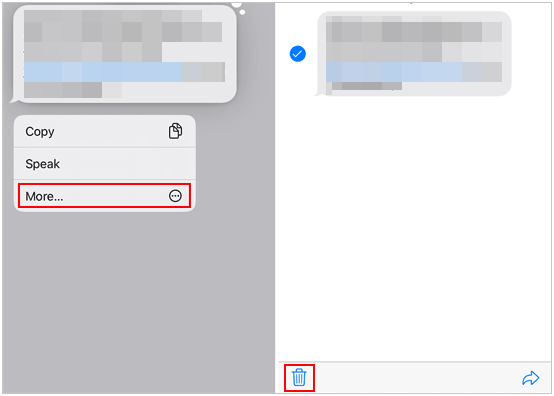
Note: i messaggi eliminati verranno conservati nella cartella "Eliminati di recente" per 30 giorni. Per eliminarli completamente, tocca "Modifica" > "Mostra eliminati di recente" > "Filtri" > "Eliminati di recente". Quindi elimina tutti i messaggi.
Parte 4: Come eliminare definitivamente i messaggi di testo su iPhone tramite la ricerca Spotlight
Come eliminare definitivamente i messaggi di testo da un iPhone? Alcuni utenti iPhone hanno scoperto di poter utilizzare la Ricerca Spotlight per individuare i messaggi di testo eliminati. Se non desideri che la Ricerca Spotlight individui i messaggi eliminati, puoi disattivarla nell'app Messaggi.
Ecco la guida:
Passaggio 1: sblocca il tuo iPhone e fai clic su " Impostazioni " > " Siri e Cerca ".
Passaggio 2: individua l'opzione " Messaggi " e cliccaci sopra. Quindi disattiva il pulsante " Cerca e suggerimenti Siri ". Dopodiché, i tuoi messaggi di testo non verranno più inclusi quando utilizzi la Ricerca Spotlight.
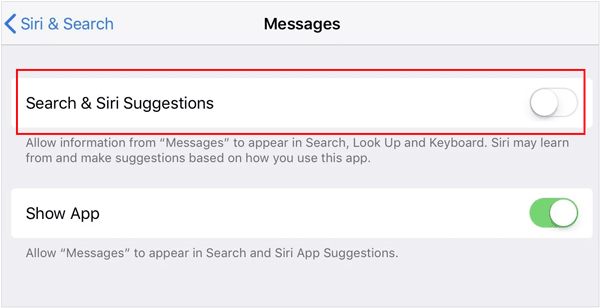
Parte 5: Domande frequenti sull'eliminazione dei messaggi su iPhone
D1: Come posso confermare di aver eliminato definitivamente i miei messaggi?
Per prima cosa, puoi andare nel cestino nell'app Messaggi sul tuo iPhone per controllare se ci sono messaggi eliminati. Se riesci a visualizzare i messaggi nel cestino, rimuovili.
In secondo luogo, puoi attivare la Ricerca Spotlight per i tuoi messaggi e cercare il contenuto dei messaggi eliminati. Se riesce a trovarlo, non hai eliminato definitivamente i tuoi messaggi.
In terzo luogo, puoi utilizzare uno strumento di recupero dati per iPhone per scansionare il tuo iPhone. Se riesce a recuperare i messaggi cancellati, significa che i messaggi non sono stati rimossi completamente.
D2: Posso usare iTunes per cancellare i miei messaggi di testo?
Sì, puoi farlo, ma iTunes non può cancellare solo i messaggi di testo, ripristinerà il tuo iPhone alle impostazioni di fabbrica. Tutti i tuoi dati e le tue impostazioni verranno cancellati.
D3: Come posso eliminare definitivamente i messaggi da iCloud?
Se hai abilitato iCloud per l'app Messaggi sul tuo iPhone, puoi eliminare i tuoi messaggi di testo direttamente dall'iPhone, rimuovendoli anche da iCloud. Tieni presente che non puoi accedere direttamente ai tuoi messaggi di testo in iCloud tramite il sito web o l'app iCloud, quindi non puoi visualizzare, selezionare o eliminare direttamente i tuoi messaggi da iCloud.
Conclusione
Da un punto di vista professionale, utilizzare uno strumento di cancellazione dati professionale come iReaShare iPhone Data Eraser può eliminare definitivamente i messaggi di testo da un iPhone. La sua funzione di sovrascrittura può eliminare completamente i messaggi e altri dati eliminati. In questo modo, otterrai una cancellazione completa del tuo iPhone. Inoltre, la funzione di ripristino integrata nel tuo iPhone può cancellare tutti i dati e le impostazioni, ma non può sovrascrivere i dati.





























































